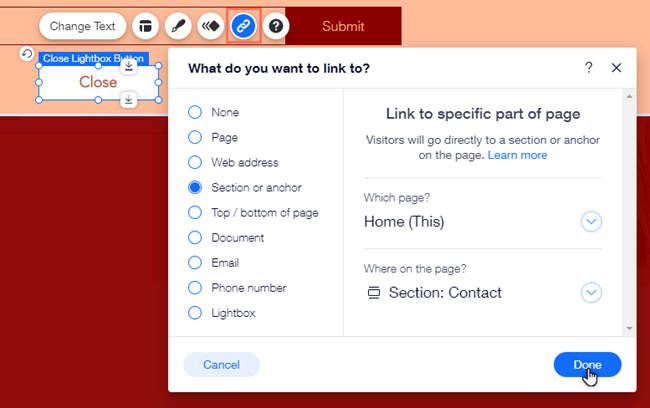Редактор Wix: Управление промобоксами
5 мин.
Промобоксы — отличный способ для отображения важной информации во всплывающем окне: объявлений, акций и новостей. После создания промобокса, вы можете переименовать его, создать копию для быстрой настройки нового промобокса, или связать его с элементом, который посетители будут нажимать, чтобы открыть всплывающее окно.
Как открыть промобокс
Вы можете перейти к своему промобоксу в панели Меню и страницы, чтобы поменять дизайн и контент или при необходимости управлять его настройками.
Чтобы открыть промобокс:
- Перейдите в редактор.
- Нажмите Страницы и меню
слева в редакторе
- Нажмите Промобоксы.
- Нажмите на нужный промобокс, чтобы открыть его.
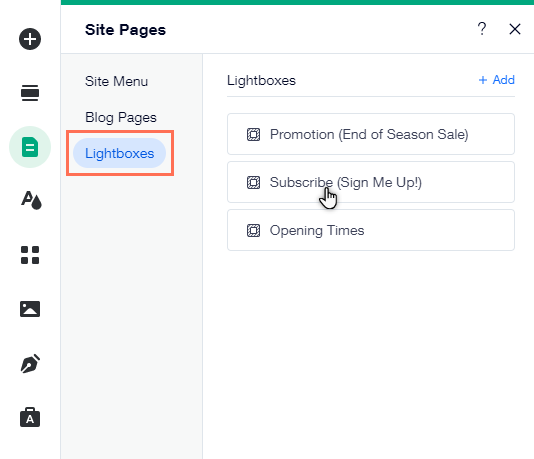
Переименование промобокса
Вы можете поменять название промобокса, чтобы его было легко найти в редакторе. Названия промобоксов не отображаются на опубликованном сайте, поэтому вы можете выбрать любое. Мы рекомендуем выбирать вариант, который лучше всего соответствует содержанию, например, «Форма регистрации» или «Рекламная акция».
Чтобы переименовать промоокс:
- Нажмите на соответствующий промобокс в разделе Страницы и меню .
панель
- Нажмите на значок Другие действия
.
- Нажмите Переименовать.
- Введите новое название в поле.
- Нажмите Готово.

Добавление ссылки на промобокс к элементам
Свяжите элемент на сайте с промобоксом с помощью ссылки, чтобы промобокс всплывал, когда посетители нажимают на элемент. Вы можете связать текст, кнопки и даже векторную графику со своим промобоксом.
Чтобы связать элемент с промобоксом:
- Выберите в редакторе элемент, который вы хотите связать с промобоксом.
- Нажмите на значок Ссылка
 .
. - Выберите Промобокс.
- Нажмите на выпадающее меню Какой промобокс? и выберите нужный промобокс.
- Нажмите Сохранить.
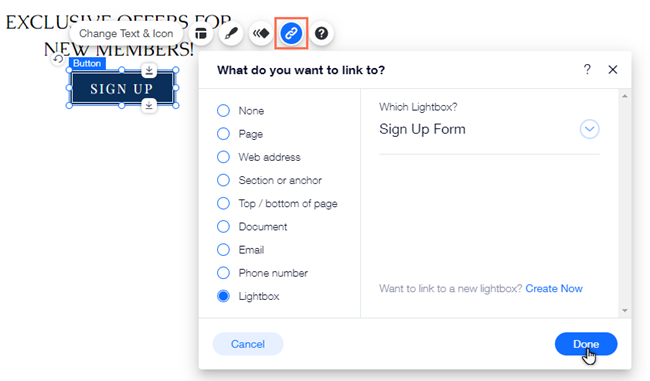
Интересный факт
Вы можете создать переход с одного промобокса на другой с помощью кнопки Закрыть. В этом случае посетители увидят второе всплывающее окно при закрытии первого. Вы можете с помощью панели ссылок настроить кнопку Закрыть, чтобы при нажатии на кнопку открывался второй промобокс.
Создание копии промобокса
Вы можете создавать копии промобокса, чтобы унифицировать дизайн всплывающих окон. Вы можете менять контент по мере необходимости, сохраняя существующий текст и цвета.
Чтобы создать копию промобокса:
- Нажмите на соответствующий промобокс в разделе Страницы и меню .
панель
- Нажмите на значок Другие действия
.
- Нажмите Создать копию.
- Введите название для нового промобокса.
- Нажмите Готово.
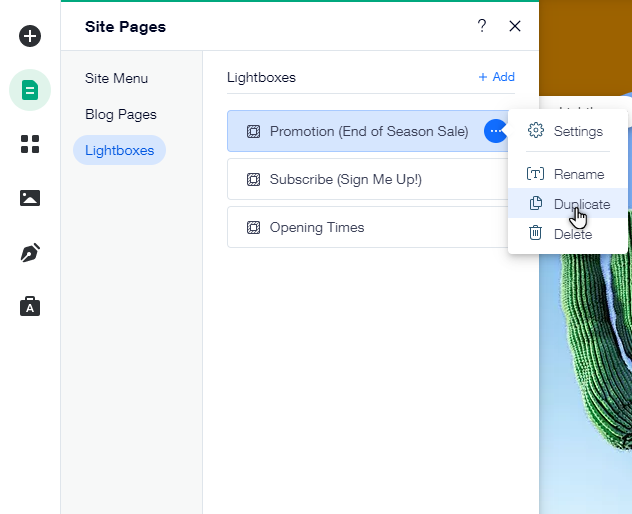
Удаление промобокса
Удалите все промобоксы, которые вам больше не нужны, чтобы объявления на вашем сайте оставались актуальными.
Чтобы удалить промобокс:
- Нажмите на соответствующий промобокс в разделе Страницы и меню .
панель
- Нажмите на значок Другие действия
.
- Нажмите Удалить.
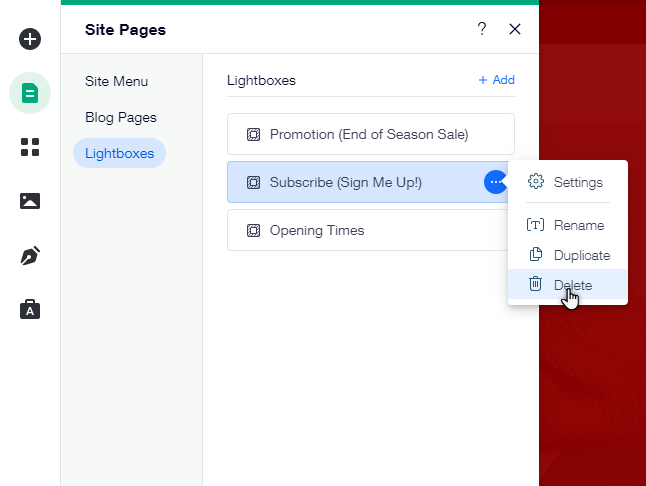
Добавление ссылки к кнопке закрытия промобокса
Свяжите кнопку закрытия промобокса со страницами, внешними сайтами и т. д. Когда посетители будут нажимать на кнопку, они будут переходить по ссылке в нужное вам место.
Примечание:
Этот параметр доступен только в том случае, если вы включили кнопку Закрыть в своем промобоксе.
Чтобы добавить ссылку к кнопке Закрыть:
- Откройте соответствующий промобокс в редакторе.
- Нажмите на кнопку Закрыть в промобоксе.
- Нажмите на значок ссылки
 .
. - Выберите тип ссылки.
- Добавьте необходимую информацию.
- Нажмите Готово.